手机桌面显示便签内容 手机桌面如何设置便签
手机桌面是我们日常生活中不可或缺的工具之一,通过它我们可以轻松地访问各种应用程序和功能,而在这些应用程序中,便签功能无疑是我们最常使用的之一。手机便签可以帮助我们记录重要的事项、备忘录、待办事项等,方便我们随时查看和管理。如何设置手机桌面上的便签呢?在本文中我们将探讨手机桌面设置便签的方法,以帮助大家更好地利用这一实用功能。无论是安卓手机还是苹果手机,我们都可以轻松地在手机桌面上添加便签小部件,以便随时记录和查看重要信息。
具体步骤:
1.首先我们在手机桌面的任意空白处,长按住,就会出现几个设置桌面的选项。在第二个选项里我们看到有个“窗口小工具”这个选项,点击它。有些手机会有不同的显示,但大多都是有“窗口小工具”几个字眼的。
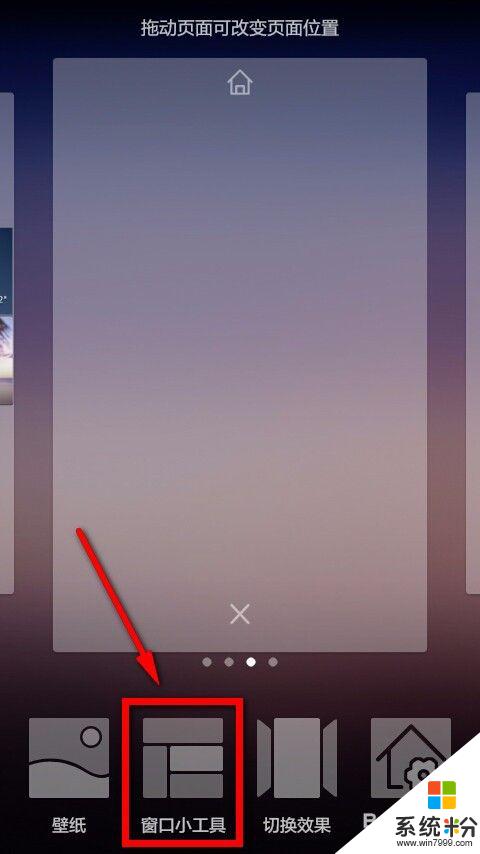
2.点击“窗口小工具”以后又会有许多窗口小部件选项,我们沿着这些选项向右划动。直到找到“备忘录”这个选项,(有的手机会是“记事本”)点击它。
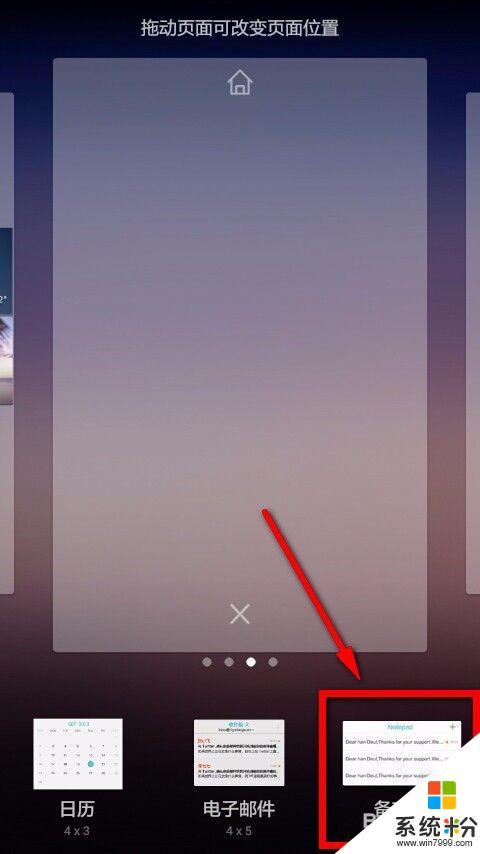
3.在点击“备忘录”的同时,桌面上就会同时增加备忘录的窗口。然后我们随机在桌面空白处点击一下,设置界面就会消失了。我们的桌面便签就设置好了。
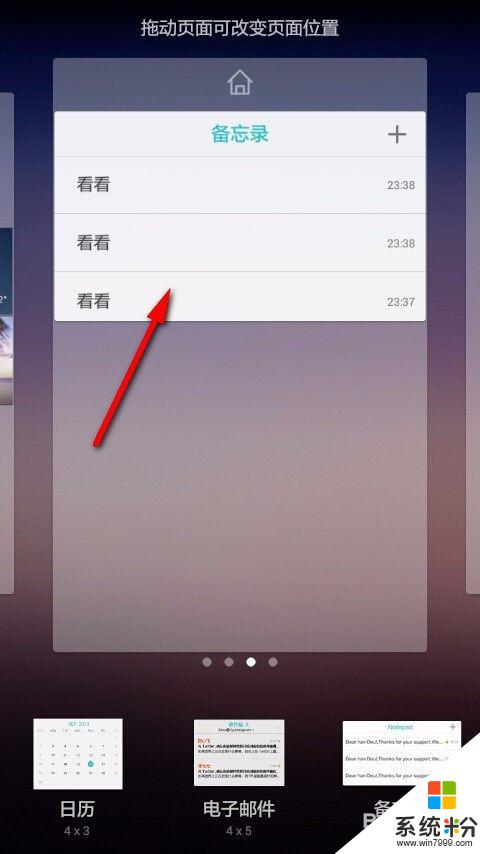
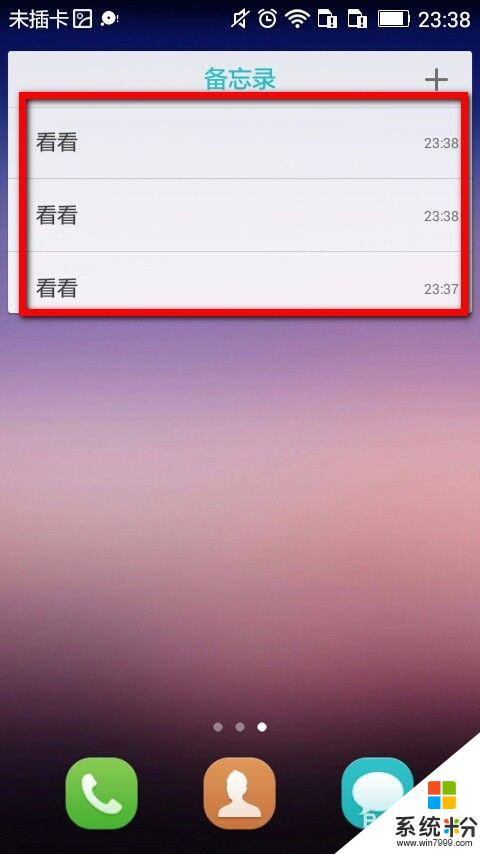
4.如果我们想起什么想立刻记下来,就点击右上角的“+”号按钮。这个就是重新建一条便签消息的按钮。是不是很方便呢?
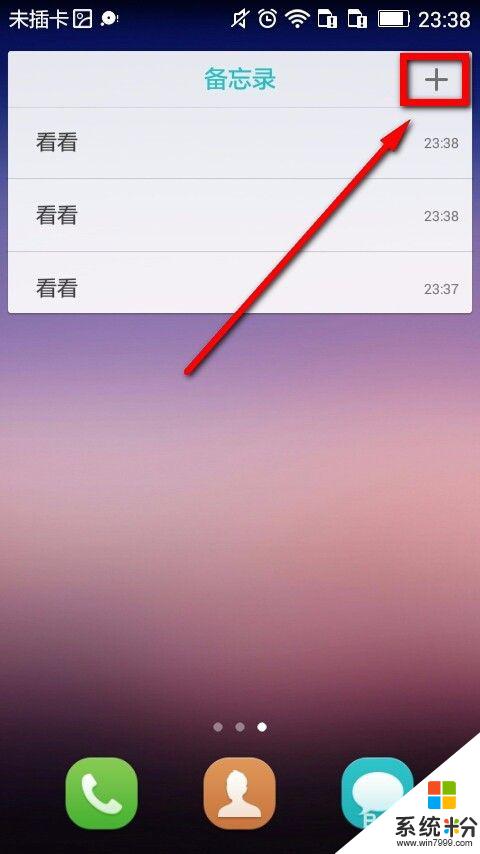
5.点击“+”按钮后,就会弹也来一个编辑文字的页面。我们现在只需要写我们想要写的东西即可。写完之后点击右上角的“√”,这个是保存的意思,点击之后就完成了。
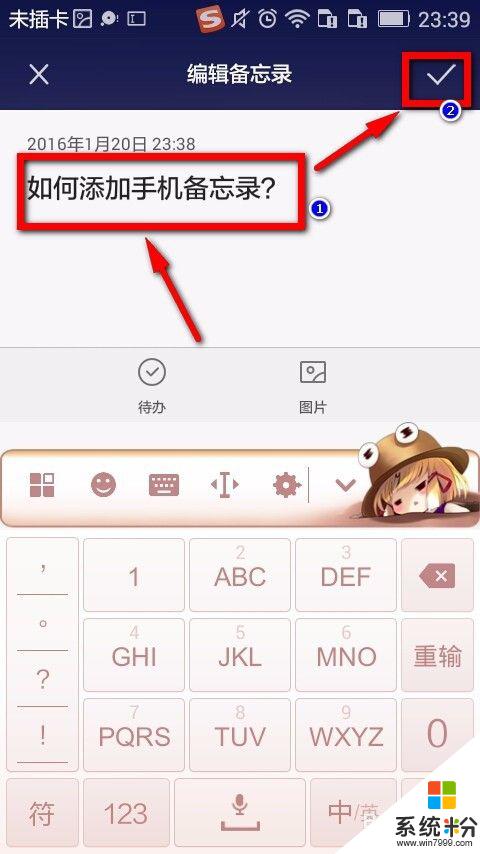
6.退出界面,我们就可以看到桌面就有我们刚才写的文字。可以直接看到,很方便,如果文字多,可以点击这条标题就会自动弹出我们写的所有文字。
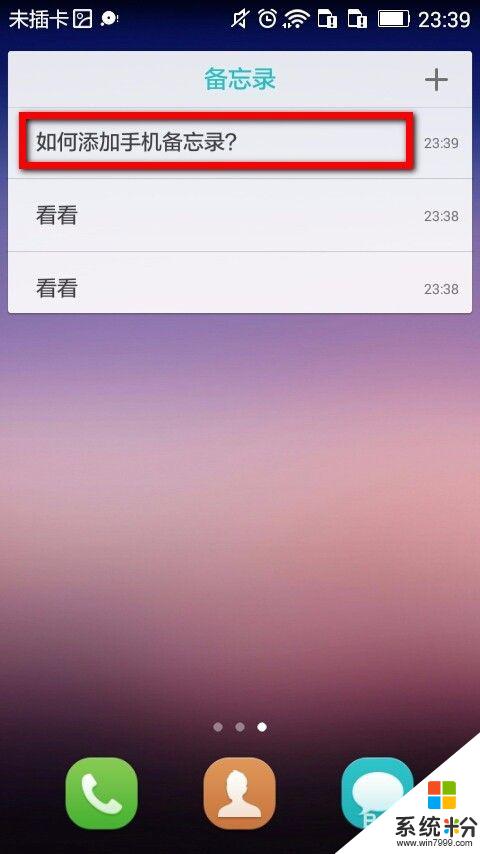
7.除了这些我们还可以分享给朋友,或是我们想把它传到电脑上。虽没有电脑同步,但我们可以把文字通过QQ传到电脑上,然后就可以复制粘贴应用了。
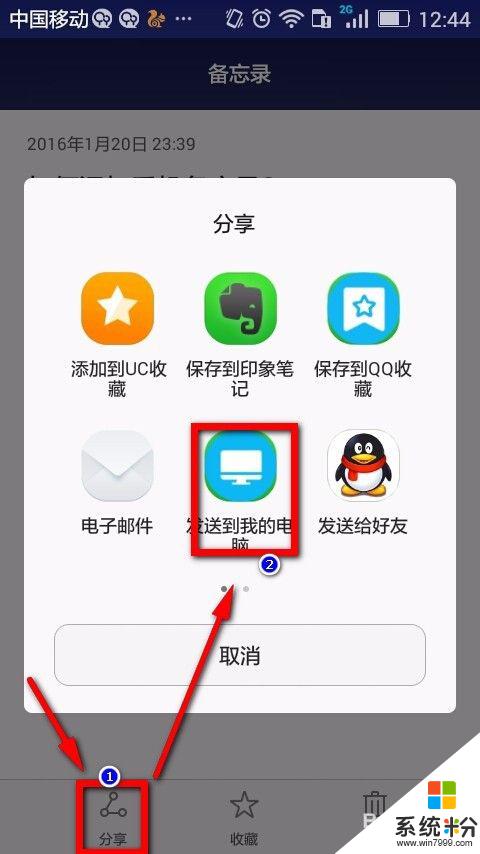
以上就是手机桌面显示便签内容的全部内容,如果您遇到这种情况,您可以按照以上方法解决,希望这些方法能对您有所帮助。